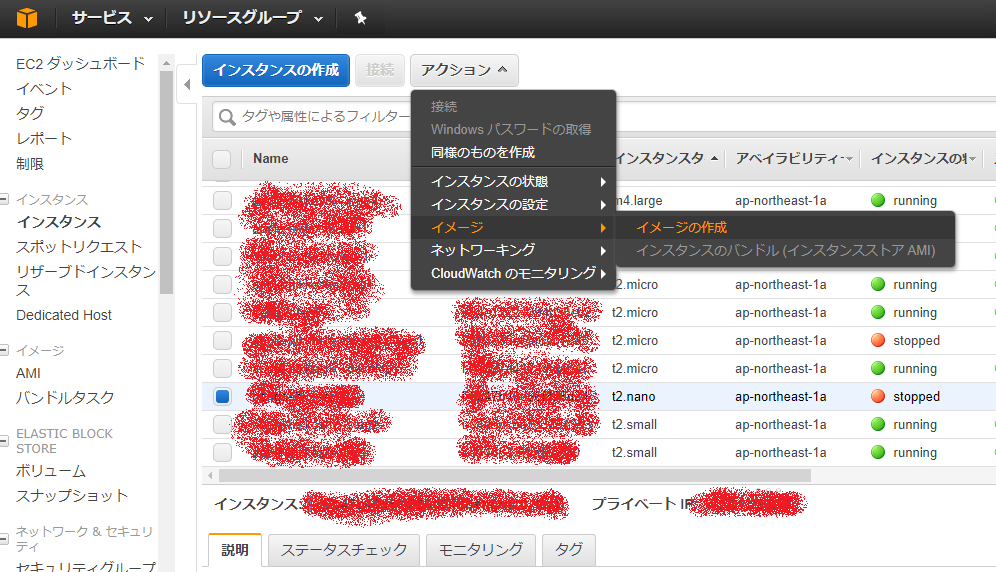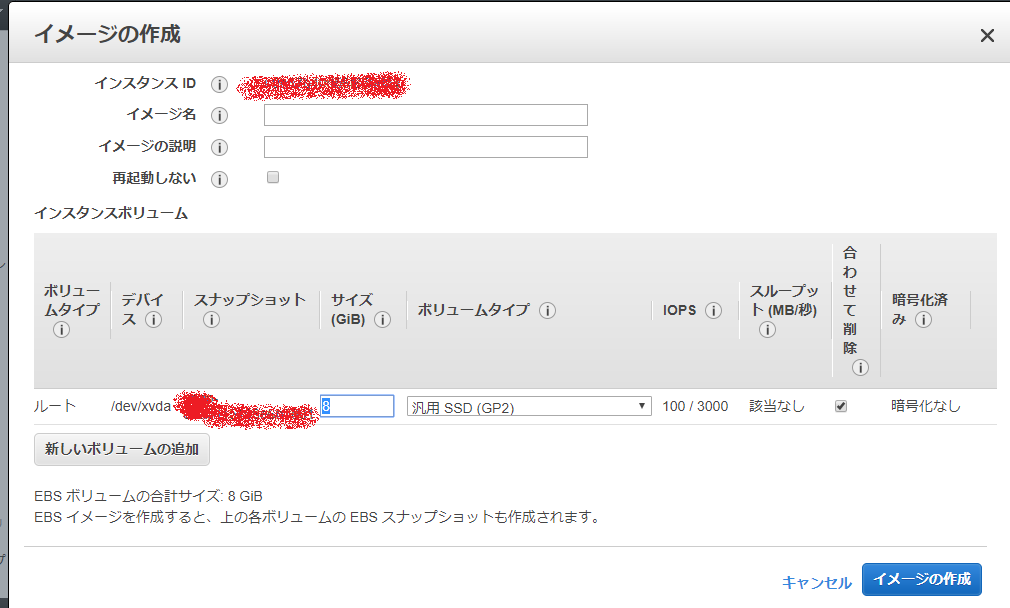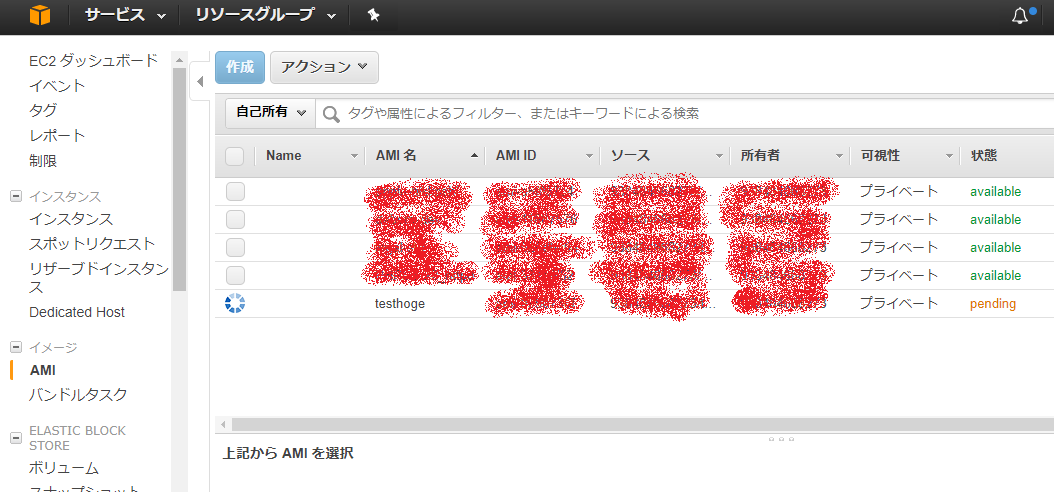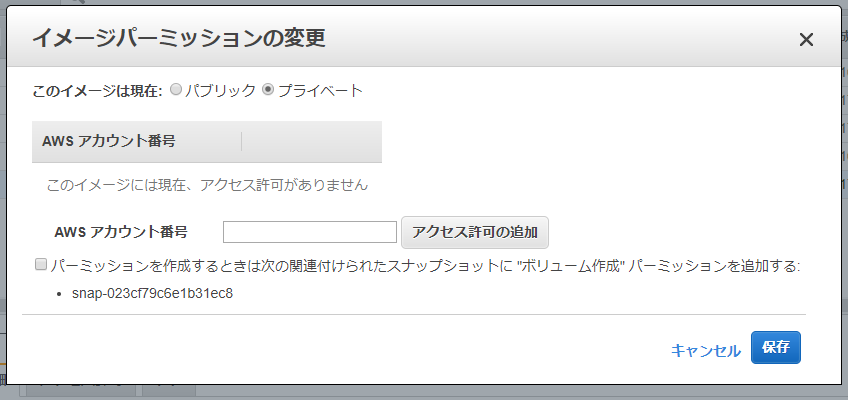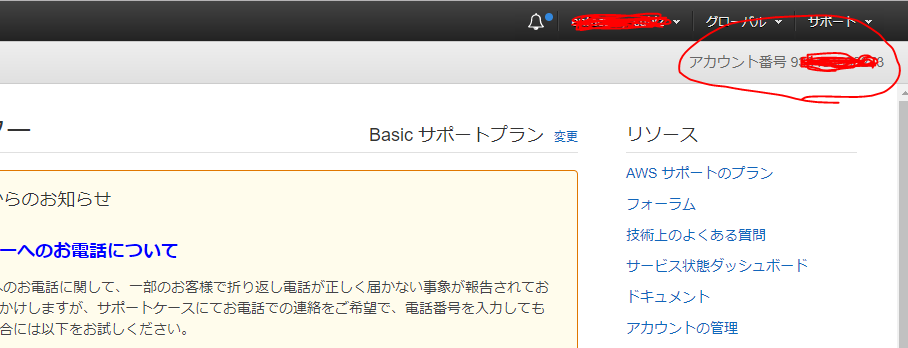お客さんから、「EC2でシクヨロ」って言われて自分の環境にEC2立ち上げたら
「あ、AWS契約したからこっちで契約したAWS上でシクヨロ!」
って言われることよくありますよね。いや、ない。
そんな時でも大丈夫。簡単に移設できます。そう、AWSならね。
EC2をまず立ち上げましょう
立ち上げます。
多分PHP+Nginx+php-fpm+mysql+WP+laravelとかですよね。
そのうち、↑をAnsibleで一発で立ち上げるやつ書きます。
お客さんにAWS契約したからこっちでシクヨロ!って言われる
はい、がっかりします。
泣きながらお客さんのAWS環境にログインしましょう。
もちろん、EC2のアクセス権限はもらいましょう。
さっき立ち上げたEC2をAMI化しましょう。
AMI化手順は以下の通り。
移設したいEC2を選択して、
- アクション>イメージ>イメージの作成
を選択。以下図。
なんか血しぶきみたいになっちまった![]()
そして、作成したらこんな画面になるので適当にわかりやすい名前を付けます。
麦茶を飲んで待ってれば出来上がります。
出来たかどうかは左メニューからAMIを選んでみましょう
はい、順調に作成されていますね。
さあ共有。
ん?見慣れない文字、AWSアカウント番号??
AWSアカウント番号とは!?
あわてない、あわてない。一休み、一休み。
右上のサポート>サポートセンターを選択するとなんと!見ることが出来ます。
移行先のアカウント番号を入力して、イメージパーミッションの変更は終了です。
移行先のEC2管理画面を開いてみよう
EC2 > イメージ > AMI を選択してみて下さい。
移行先のEC2管理画面を見てみると、はいありました。
あとはこれを選択して上のほうの作成ボタンを押すとちょっと待てば出来上がり!
この記事で絶望の淵にいた人を一人でも救えるとうれしいな。